win10合上盖子再打开黑屏怎么办?相信大家都有遇到过这种情况,那么当我们合上再打开盖子时win10系统黑屏如何解决呢?下面,小编就把方法带给大家,快来一起看看吧。
win10系统休眠
1.首先我们通过【windows】 【x】组合键,再左侧菜单中选择“控制面板”,进入页面。
2.再控制面板的主页,选择“硬件与声音”我们再弹出的窗口中点击“电源选项”。

联想游戏本重装系统windows 10的教程
联想拯救者Y7000p游戏本Win10系统损坏该如何重装系统?其实无论是游戏本还是普通的商务本,装系统的步骤都是一样的,下面我们来看看联想游戏本重装系统windows 10的教程.

3.此时再页面左侧选择“关闭盖子的功能”。
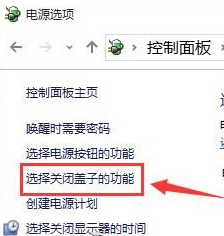
4.我们在下方可以看到“关闭盖子时”选项的下拉菜单,在菜单中,我们可以选择睡眠,休眠,关机或者不采取任何操作,另外“用电池”和“接通电源”时的状态是分开设置的,我们可以根据情况进行设定,如果不想盖子合上黑屏的话选择“不采取任何操作”即可,最后点击“保存修复”完成。

这就是win10合上盖子再打开黑屏的解决方法,有需要的用户赶快收藏起来吧。
以上就是电脑技术教程《win10合上盖子再打开黑屏的解决方法》的全部内容,由下载火资源网整理发布,关注我们每日分享Win12、win11、win10、win7、Win XP等系统使用技巧!电脑怎么重装系统win10专业版的教程
电脑这个物件可以使用是靠硬件配置和软件上的支持.没有系统电脑就不能用,所以我们需要安装系统,win10专业版就很不错,下面看看电脑怎么重装系统win10专业版的教程.






